Spørgsmål
Problem: Hvad er Andet i Mac-lagring, og hvordan fjerner man det?
Hej. Jeg kan se, at lagerafsnittet på min mac med navnet Other er stort set fyldt. Det er irriterende, fordi jeg ikke ved, hvilke filer der er, og hvordan man renser dem uden at forårsage skade på andre dele eller programmer. Jeg vil gerne fjerne den opbevaring, hvis den er spild eller endda skadelig. Kan du fortælle mig hvordan?
Løst svar
Brugere[1] har en tendens til at søge efter svar om, hvad der er Andet i Mac-lagring, og hvordan man fjerner det, fordi når det fylder for meget på dit drev, forårsager det først problemer med hastighed og ydeevne. At søge manuelt efter, hvad der skal slettes for at frigøre plads, kan tage timer, især når der er mange mulige filer, der kan gemmes i Andet-sektionen.
Denne kategori i Storage skaber forvirring, fordi den bruger meget hukommelse og beder folk om at rydde lageret, så den optagede plads kan reduceres. Sletning af alt fra maskinen kan dog forstyrre maskinens ydeevne, og selv sletning af uønskede filer kan påvirke programmer eller enheden. Du skal afklare, hvilke typer filer der er gemt i kategorien Andet.
Du bør ikke ønske at fjerne nogle af filerne, fordi nogle af dem kan forårsage uønskede konsekvenser. For eksempel:
- Dokumenter;
- komprimerede filer;
- persondata;
- filer gemt i systemmapper;
- midlertidige filer;
- cache genstande;[2]
- skrifttyper eller applikationstilbehør;
- udvidelser, applikations-plugins.
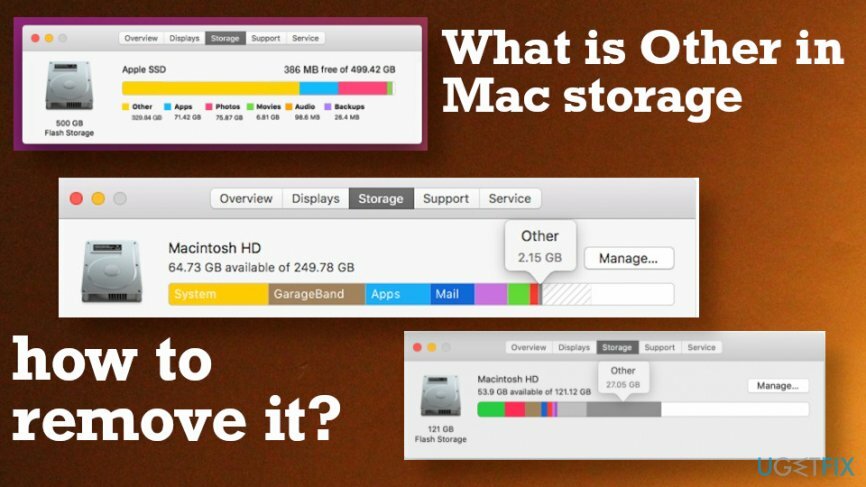
Sådan fjerner du Andet lager på Mac
For at gendanne din computers højeste ydeevne skal du købe en licenseret version af Reimage Reimage reparation software.
Nyere versioner af Mac OS har lagringsoptimeringsfunktioner og er bedre til at optimere lagring. Overfyldning kan resultere i reduceret systemydelse og forårsage andre problemer med maskinen eller bestemte programmer. Mac OS Sierra og nyere versioner inkluderer en funktion kaldet Optimeret lagring.[3] Dette værktøj kan aktiveres, og Mac renser automatisk harddisken for ubrugte filer og programmer for dig. Du kan læse denne guide og find ud af, hvordan du bruger optimeret lagring på macOS Sierra.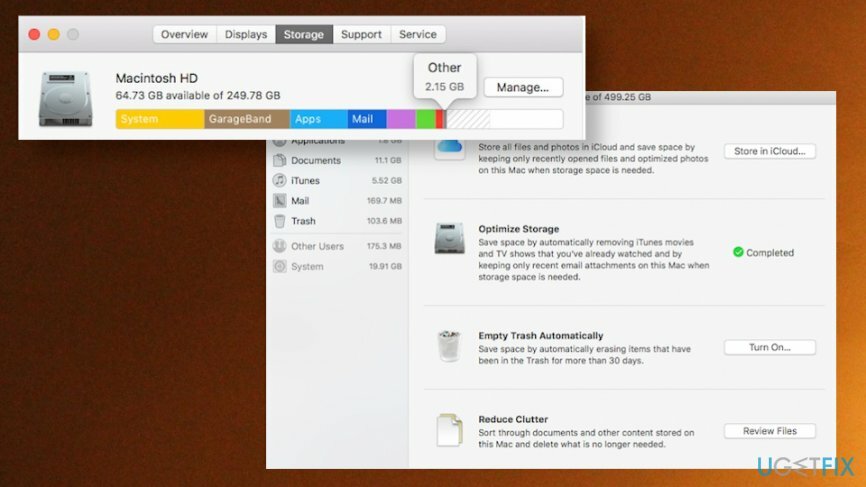
Find ud af, hvor meget lagerplads der er tilgængeligt for at rydde det
For at gendanne din computers højeste ydeevne skal du købe en licenseret version af Reimage Reimage reparation software.
Hvis din enhed er ved at løbe tør for lagerplads, skal du tjekke, hvor meget ledig plads du har, og hvad er den kategori, der fylder mest. Du skal kontrollere Mac-harddiskbrugen ved at klikke på Apple-logo i øverste venstre hjørne af skærmen, og vælg derefter Om denne Mac. Vælg derefter Opbevaringsfane, og du vil se kategorierne og brugen.
Identificer filer via Finder for at fjerne Andet lager
For at gendanne din computers højeste ydeevne skal du købe en licenseret version af Reimage Reimage reparation software.
- Klik på Cmd og F på samme tid på tastaturet.
- Vælge Denne Mac for at søge på enheden.
- Vælg + til højre og identificer søgeparametre.
- Vælge Andet fra menuen.
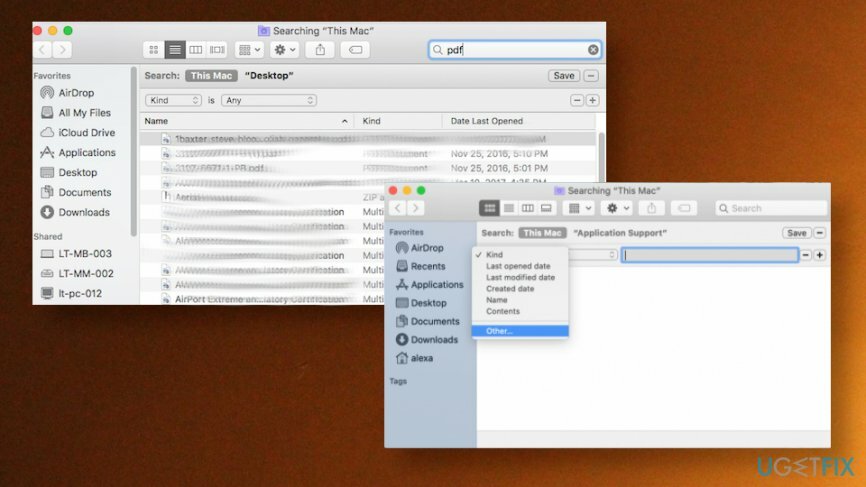
- Vælg Filstørrelse og Filtypenavn.
- Brug søgningen til at gennemgå filtyper som .txt eller .pdf. Identificer uønskede filer og slet dem.
Slet gamle sikkerhedskopier
For at gendanne din computers højeste ydeevne skal du købe en licenseret version af Reimage Reimage reparation software.
- Start iTunes app på din Mac-computer.
- Vælg Præferencer eller klik kommando og, .
- Vælge Enheder og vælg den sikkerhedskopi, du vil slette.
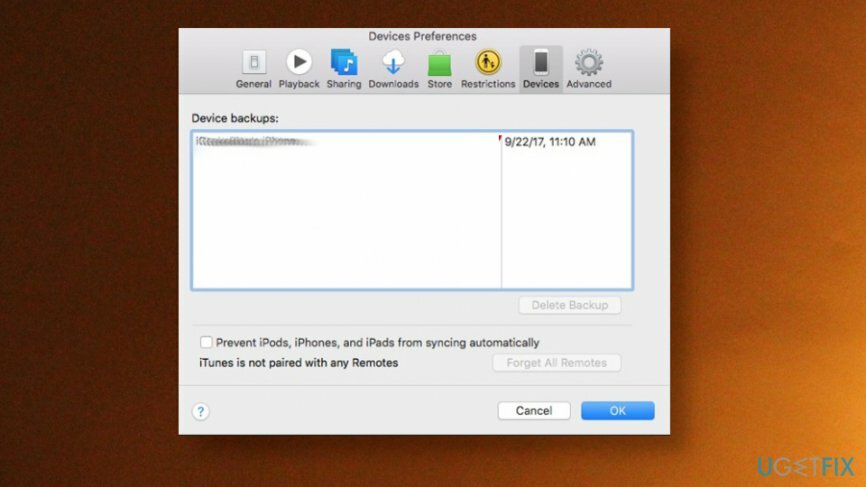
- Klik på Slet sikkerhedskopi og bekræft dit valg.
Slet cachefiler fra Andet lager
For at gendanne din computers højeste ydeevne skal du købe en licenseret version af Reimage Reimage reparation software.
- Vælg Finder-ikon fra kajen.
- Vælg Gå menu.
- Klik Gå til mappe mulighed.
- Type ~/Bibliotek/caches ind i søgefeltet.
- Listen over filer vises, og du kan vælge den app-mappe, du vil fjerne cachen fra.
- Højreklik på mappen.
- Vælg Flytte til skrald at slette.
Optimer dit system og få det til at fungere mere effektivt
Optimer dit system nu! Hvis du ikke ønsker at inspicere din computer manuelt og kæmper med at prøve at finde problemer, der gør den langsommere, kan du bruge optimeringssoftware, der er anført nedenfor. Alle disse løsninger er blevet testet af ugetfix.com-teamet for at være sikker på, at de hjælper med at forbedre systemet. For at optimere din computer med kun ét klik skal du vælge et af disse værktøjer:
Tilbud
gør det nu!
Hentcomputer optimizerLykke
Garanti
gør det nu!
Hentcomputer optimizerLykke
Garanti
Hvis du ikke er tilfreds med Reimage og mener, at det ikke lykkedes at forbedre din computer, er du velkommen til at kontakte os! Giv os venligst alle detaljer relateret til dit problem.
Denne patenterede reparationsproces bruger en database med 25 millioner komponenter, der kan erstatte enhver beskadiget eller manglende fil på brugerens computer.
For at reparere beskadiget system skal du købe den licenserede version af Reimage værktøj til fjernelse af malware.

Få adgang til geo-begrænset videoindhold med en VPN
Privat internetadgang er en VPN, der kan forhindre din internetudbyder, den regering, og tredjeparter fra at spore din online og giver dig mulighed for at forblive helt anonym. Softwaren giver dedikerede servere til torrenting og streaming, hvilket sikrer optimal ydeevne og ikke bremser dig. Du kan også omgå geo-begrænsninger og se tjenester som Netflix, BBC, Disney+ og andre populære streamingtjenester uden begrænsninger, uanset hvor du er.
Betal ikke ransomware-forfattere – brug alternative datagendannelsesmuligheder
Malwareangreb, især ransomware, er langt den største fare for dine billeder, videoer, arbejds- eller skolefiler. Da cyberkriminelle bruger en robust krypteringsalgoritme til at låse data, kan den ikke længere bruges, før en løsesum i bitcoin er betalt. I stedet for at betale hackere, bør du først prøve at bruge alternativ genopretning metoder, der kan hjælpe dig med at hente i det mindste en del af de tabte data. Ellers kan du også miste dine penge sammen med filerne. Et af de bedste værktøjer, der kunne gendanne i det mindste nogle af de krypterede filer - Data Recovery Pro.